Remedierea erorii „Skype nu se poate conecta” pe Windows 10
Publicat: 2018-01-17Remediați această problemă rapid
Utilizați un instrument gratuit și sigur dezvoltat de echipa de experți Auslogics.
- Ușor de folosit. Doar descărcați și rulați, nu este nevoie de instalare.
- Sigur. Software-ul nostru este prezentat pe CNET și suntem partener Microsoft Silver.
- Gratuit. Vrem serios, un instrument complet gratuit.
Vedeți mai multe informații despre Auslogics. Vă rugăm să consultați EULA și Politica de confidențialitate.
„Eșecul este bun atâta timp cât nu devine un obicei”
Michael Eisner
Este uimitor cât de repede te obișnuiești cu bucuria și confortul. Luăm de la sine înțeles că Skype ne permite să transmitem și să primim informații fără prea mult efort, nu-i așa? Într-adevăr, în zilele noastre distanța nu mai este o problemă pentru cei care caută o ureche atentă.
Dar ce se întâmplă dacă aplicația în cauză nu se conectează? Ei bine, acesta este un scenariu de coșmar. Poate chiar declanșa sentimente de izolare și neglijare în rândul utilizatorilor nefericiți. Și totuși nu lăsați gândurile negative să preia controlul: este într-adevăr în puterea voastră să eliminați eroarea deprimantă „ Skype nu se poate conecta ”.
Iată primele 9 remedieri ale problemelor noastre „Skype nu se poate conecta”:
- Verificați Skype Heartbeat
- Scanați-vă computerul pentru malware
- Actualizați-vă Skype
- Utilizați Windows Update
- Configurați-vă firewall
- Dezinstalează și reinstalează Skype
- Configurați setările de conexiune Skype
- Reînnoiește-ți setările de rețea
- Actualizați driverele adaptorului de rețea
Credem că unul dintre ele va funcționa bine pentru tine:
1. Verificați Skype Heartbeat
Fără îndoială, verificarea Skype Heartbeat este primul lucru de făcut dacă ați întâlnit mizeria „ Skype nu se poate conecta ”. Ideea este că Skype poate avea probleme de partea sa.
Pentru a verifica starea Skype, puteți:
- vizitați pagina oficială Skype Status
- deschide Skype-ul tău clasic și mergi în acest fel: Skype -> Ajutor -> Heartbeat
2. Scanați PC-ul pentru malware
Adevărul trist este că problemele de conectare la Skype sunt adesea cauzate de malware. Prin urmare, grăbiți-vă să executați o scanare completă a sistemului.
Pentru a detecta și a învinge inamicii rău intenționați, puteți folosi:
Windows Defender
Windows Defender, care face parte din Windows 10, este aliatul tău ferm pe câmpul de luptă. Lasă-l să lanseze un prim atac:
Settings -> Update & Security -> Windows Defender -> Open Windows Defender -> Full
Antivirusul dvs. terță parte
Dacă Skype dvs. s-a comportat ciudat în ultima vreme, este timpul să vă curățați principala soluție de securitate - lăsați-l să efectueze imediat o scanare completă a sistemului.
Un instrument special anti-malware
Scanarea Windows 10 pentru malware necesită o muncă minuțioasă: este esențial să examinați cu atenție fiecare colț al sistemului de operare. Unele amenințări malware sunt deosebit de viclene și ascunse, iar antivirusul dvs. ar putea avea nevoie de ajutor pentru a le distruge. Un instrument special anti-malware, de exemplu Auslogics Anti-Malware, ar putea servi bine acestui scop.
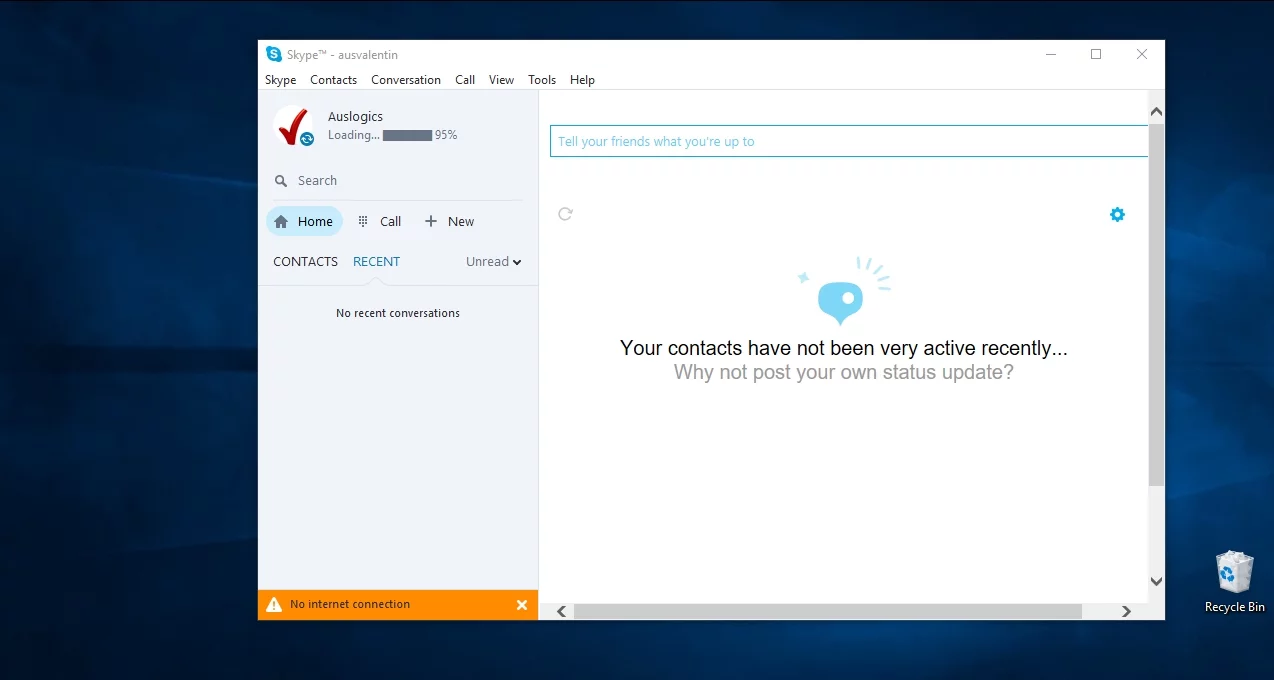
3. Actualizați-vă Skype
Dacă doriți ca Skype să funcționeze fără probleme, mențineți-l la zi. În caz contrar, aplicația poate deveni destul de supărătoare.
Pentru a face upgrade la cea mai recentă versiune de Skype, puteți:
- accesați site-ul oficial Skype și urmați linkurile pentru a obține cea mai nouă versiune Skype
- deschideți aplicația dvs. clasică Skype pentru desktop și urmați acești pași: Skype -> Ajutor -> Verificați actualizări. Acolo puteți alege fie să actualizați Skype clasic, fie să încercați noul Skype.
4. Utilizați Windows Update
Dacă aplicația dvs. Skype nu reușește să se conecteze, aruncați o privire mai atentă la Win 10 - ar putea fi puțin peste deal. Lucrul bun este că sistemul de operare ar trebui să caute și să descarce automat actualizările disponibile.
Iată cum să-l lași să-și facă treaba:
- Tasta siglă Windows + I -> Actualizare și securitate -> Verificați actualizările
- Lăsați să treacă actualizările disponibile
- Așteptați finalizarea procesului de instalare
- Reporniți computerul
- Verificați dacă Skype dvs. este OK acum
Dacă întâmpinați în continuare probleme de conexiune Skype, continuați să vă descurcați - următoarea metodă ar putea fi soluția atât de necesară.
5. Configurați firewall-ul
Dacă problemele de conexiune Skype persistă pe Windows 10, firewall-ul ar putea fi vinovatul.
Configurați-l pentru a permite aplicației Skype să funcționeze bine:
- Închideți aplicația Skype -> Asigurați-vă că nu rulează în fundal (utilizați Managerul de activități în acest scop)
- Deschideți firewall-ul -> Găsiți lista de aplicații instalate pe computer
- Căutați intrarea Skype -> Permiteți Skype să se conecteze la Internet -> Salvați modificările
- Reporniți Skype
Dacă aplicația continuă să se confrunte cu probleme de conectivitate, acest lucru lasă loc pentru acțiuni mai drastice. Treceți la următoarea metodă pentru a oferi Skype-ului dvs. un nou început.
6. Dezinstalează și reinstalează Skype
Indiferent dacă vă place sau nu, poate fi necesar să dezinstalați și să reinstalați Skype pentru a depăși problemele de conexiune.
Pentru început, este o idee bună să faceți o copie de rezervă a istoricului Skype:
- Tasta siglă Windows + R -> Tastați „%appdata%\skype” în caseta Run -> OK
- Copiați folderul Fișierele mele Skype primite și folderul „Numele dvs. Skype”.
- Mutați-le în altă locație
Pentru a dezinstala Skype, procedați astfel:
- Tasta siglă Windows + R -> Tastați „appwiz.cpl” în caseta Executare-> Programe și caracteristici -> Skype -> Faceți clic dreapta pe ea -> Dezinstalare/Modificare -> Urmați instrucțiunile pentru a dezinstala Skype
- Accesați C:\Program Files -> Găsiți folderul Skype și folderul SkypePM -> Ștergeți-le
Pentru a remedia problemele de conexiune Skype pe Windows 10, poate fi necesar să dezinstalați complet aplicația Skype . Aceasta înseamnă că va trebui să ștergeți intrările Skype din Registry . Rețineți că procedura în cauză ar trebui efectuată cu mare atenție – registry Windows nu tolerează greșelile.

Vă recomandăm să faceți o copie de rezervă a registrului înainte de a trece la următorii pași:
- Tasta siglă Windows + R -> Tastați „regedit.exe” în caseta Run-> Enter
- Editor de registry -> Selectați cheile de registry și/sau subcheile pe care doriți să le faceți copii de rezervă -> Fișier > Exportați -> Alegeți locația și numele fișierului de rezervă -> Salvați
Pe de altă parte, puteți crea un punct de restaurare a sistemului, astfel încât să puteți reveni la starea anterioară de funcționare a sistemului dacă ceva nu merge bine.
Pentru a crea un punct de restaurare a sistemului:
- Tasta siglă Windows + S -> Tastați „restaurare” în caseta de căutare -> Creați un punct de restaurare
- Proprietăți sistem -> Creare -> Descrieți punctul de restaurare pe care doriți să îl creați -> Creați
În plus, asigurați-vă că fișierele dvs. personale sunt copiate corect. Dispozitivele portabile de stocare sau software-ul special de backup, de exemplu Auslogics BitReplica, ar putea fi foarte utile pentru a preveni drama „Fișierele mele personale au dispărut”.
Acum vă puteți edita Registrul fără alte prelungiri:
- Tasta siglă Windows + R -> Tastați „regedit.exe” în caseta Run-> Enter -> Registry Editor
- Editare -> Găsiți -> Tastați „Skype” în caseta Găsiți -> Găsiți următorul
- Faceți clic dreapta pe rezultatele căutării -> Ștergeți-le
Descărcați cea mai recentă versiune Skype de pe site-ul său oficial și instalați-o pe computer.
Este timpul să vă recuperați istoricul Skype:
- Părăsiți Skype -> Tasta siglă Windows + R -> Tastați „%appdata%\skype” în caseta Run-> OK
- Puneți folderul My Skype Received Files și folderul „Your Skype Name” în acest folder
Dacă ai încurcat lucrurile, nu este nevoie să disperi – nimeni nu este perfect. În acest caz ar trebui să:
restaurați registrul Windows:
- Tasta siglă Windows + R -> Tastați „regedit.exe” în caseta Run-> Enter -> Registry Editor
- Fișier -> Import -> Import fișier de registru -> Găsiți fișierul de rezervă necesar -> Deschide
sau călătoriți înapoi în timp până la cel mai recent punct de restaurare:
- Start -> Panou de control -> Sistem și securitate -> Istoricul fișierelor
- Recuperare -> Deschideți Restaurare sistem -> Următorul
- Selectați cel mai recent punct de restaurare de lucru -> Următorul -> Terminare -> Da
Sperăm că totul este bine acum.
Nu încă? Nu-ți face griji, triumful tău este la îndemână.
7. Configurați setările de conexiune Skype
Dacă utilizați un server proxy, configurarea setărilor de conexiune Skype poate face ca problema „ Skype nu se poate conecta ” să dispară. Deci, să încercăm această metodă.
Pentru a vă ajuta aplicația Skype să se conecteze la serverul proxy, faceți următoarele:
- Skype -> Instrumente -> Opțiuni -> Avansat -> Conexiune
- Specificați opțiunea proxy exactă -> Introduceți detaliile gazdei și portului -> Introduceți numele de utilizator și parola proxy-ului
- Bifați Activați autentificarea proxy
- Salvați modificările
- Închideți Skype -> Asigurați-vă că nu mai rulează în fundal
Acum reporniți Skype și verificați dacă este OK.
8. Reînnoiți setările de rețea
Dacă eroarea frustrantă „Skype nu se poate conecta” persistă, fii atent la utilizarea rețelei: dacă este prea mare, lățimea de bandă ar putea fi supraîncărcată.
Pentru a remedia problemele de conexiune la Skype, faceți următoarele:
- închideți toate aplicațiile și programele grele în rețea
- reînnoiți-vă setările de rețea
Pentru a vă reîmprospăta setările de rețea, utilizați Linia de comandă:
- Tasta siglă Windows + X -> Linie de comandă (Admin) -> Da -> Tastați următoarele comenzi, apăsând Enter după fiecare dintre ele: ipconfig /release;
ipconfig /renew;
resetarea netsh winsock;
netsh int resetare ip;
ipconfig /flushdns;
ipconfig /registerdns;
netsh int tcp set euristics dezactivat;
netsh int tcp set global autotuninglevel=dezactivat;
netsh int tcp set global rss=activat;
netsh int tcp arată global - Reporniți computerul Puteți, de asemenea, să vă resetați întreaga rețea urmând acești pași:
Start -> Setări -> Setări Windows -> Rețea și Internet
Stare -> Derulați în jos la opțiunea „Resetare rețea”.
Resetați acum -> Reporniți computerul
Te poți conecta la Skype acum? Dacă da, acesta ar putea fi un nou început.
Dacă nu, înveselește-te și treci la sfatul care urmează.
9. Actualizați driverele adaptorului de rețea
Driverele de adaptoare de rețea învechite sau nesoluționate pot cauza probleme de conexiune Skype. Pentru a reactiva aplicația, ar trebui să rezolvați problemele cu driverul.
Iată cum să faci asta:
Utilizați Managerul de dispozitive
- Tasta siglă Windows + X -> Manager dispozitive
- Adaptoare de rețea -> Faceți clic dreapta pe adaptorul pe care driverele doriți să actualizați -> Actualizare
- Așteptați ca procesul să se termine
- Reporniți computerul
Depanați manual driverele dvs
Puteți aborda problemele legate de driverele dvs. într-un mod metodic: vizitați site-urile web oficiale ale producătorilor dvs., descărcați cele mai recente versiuni de drivere pentru adaptoarele dvs. și instalați-le manual unul câte unul.
Utilizați o soluție specială
Dacă doriți să vă remediați toate driverele dintr-o singură mișcare, luați în considerare utilizarea unui instrument special, de exemplu Auslogics Driver Updater.
Sperăm că eroarea „Skype nu se poate conecta” nu este altceva decât o amintire îndepărtată pentru tine acum.
Aveți idei sau întrebări legate de această problemă?
Așteptăm cu nerăbdare comentariile voastre!
